לפעמים החיים מפריעים למטרות המדיה החברתית שלנו. בטח היו לך את הרגעים האלה שבהם אתה מקליד בטלפון שלך, אבל אז משהו צץ, ואתה נאלץ לנטוש את המשימה. או שאולי אתה ממהר לפרסם משהו במהירות לפני היציאה לעבודה, אבל האינטרנט שלך מתנתק באמצע הפוסט.
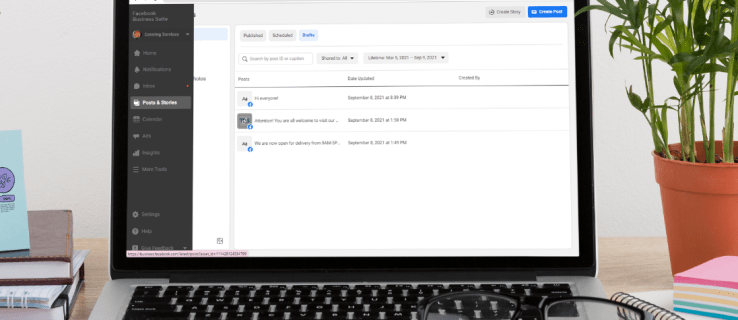
איבוד הטיוטות שלך יכול להיות די מתסכל, במיוחד אם זה קורה כשכמעט סיימת להקליד. זה יכול להיות קשה לנסות לחזור על קו המחשבות שלך ולהתחיל מחדש.
החדשות הטובות הן שיש דרך לשמור טיוטות בפייסבוק כדי שהן לא ילכו לאיבוד. אבל היכן מאוחסנות הטיוטות הללו, וכיצד ניתן למצוא אותן?
כיצד למצוא טיוטות פייסבוק במחשב
(א) עמוד פייסבוק
הנה איך למצוא טיוטות עבור דף הפייסבוק שלך בעת שימוש במחשב:
- היכנס לחשבון הפייסבוק שלך.

- לחץ על "עמודים" בתפריט הניווט בצד שמאל של המסך. זה אמור לפתוח רשימה של כל הדפים שאתה מנהל.

- בחר את הדף שאת הטיוטות שלו תרצה למצוא.
- לאחר פתיחת הדף, בחר "כלי פרסום" מתפריט הניווט בצד שמאל של המסך.

- לחץ על "טיוטות". בשלב זה, אתה אמור לראות רשימה של כל הטיוטות שלך.

- לחץ על טיוטה כדי לפתוח אותה. אם הטיוטה ארוכה מדי, תראה רק תצוגה מקדימה.

- כעת תוכל לערוך את הטיוטה כרצונך או לפרסם אותה מיד. אתה יכול גם לתזמן עדכונים אוטומטיים.

- אם אתה עדיין רוצה לשמור את הטיוטה גם לאחר העריכה,
- לחץ על הכפתור המופיע תחת "ניוז פיד" ולאחר מכן לחץ על כפתור "שתף עכשיו".

- לחץ על "שמור". זה משנה את כפתור "שתף עכשיו" ל"שמור כטיוטה".

- לחץ על "שמור כטיוטה".

- לחץ על הכפתור המופיע תחת "ניוז פיד" ולאחר מכן לחץ על כפתור "שתף עכשיו".
(ב) פרופיל אישי
אפליקציית שולחן העבודה של פייסבוק היא חוויית שולחן העבודה המושלמת. אתה מקבל את כל מה שאתה צריך כדי להישאר מחובר בזמן עבודה, קניות או נסיעות. במסך הבית של פייסבוק, אתה יכול לפרסם במהירות עדכונים על מה שאתה עושה ועל מה שאתה חושב עליו באמצעות אחד משלושה סוגי סטטוסים שונים: עדכון סטטוס, תמונה/סרטון ופוסט קישור. סרגל הצד בצד שמאל מכיל את עדכון החדשות שלך, כך שגלילת כל העדכונים שלך נמצאת במרחק לחיצה אחת.
למרות כל היתרונות שלה, אפליקציית שולחן העבודה של פייסבוק נכשלת נורא כשזה מגיע לניהול טיוטות. ראשית, זה לא מאפשר לך לשמור טיוטות במצב פרופיל. ניתן לאחזר את הטיוטה שלך רק אם אינך סוגר או מרענן את האפליקציה.
גם דפדפנים לא עוזרים. לדוגמה, אם תפסיק את ניסוח הפוסט ב-Chrome, אתה מאבד את הטיוטה ברגע שאתה מרענן את הדף. לא ניתן לאחזר את הפוסט שלך.
כיצד למצוא טיוטות פייסבוק באנדרואיד
א) עמוד פייסבוק
אפליקציית פייסבוק למכשירים הפועלים על מערכת ההפעלה אנדרואיד תומכת בניהול דפי פייסבוק. אם נאלצת לנטוש את יצירת הפוסט לפני שתלחץ על כפתור "פרסם", עדיין תוכל למצוא את הטיוטה ולפרסם אותה או לערוך אותה עוד יותר.
כך תוכל למצוא טיוטה בדף פייסבוק בעת שימוש בטלפון אנדרואיד:
- הפעל את האפליקציה והזן את האישורים שלך כדי להיכנס.

- הקש על שלושת הקווים האופקיים בפינה השמאלית העליונה.

- הקש על "עמודים". זה אמור לפתוח רשימה של כל הדפים בניהולך. לאחר מכן בחר את הדף שאת הטיוטות שלו תרצה למצוא. אם אינך יכול לראות את הטיוטות בתפריט ההגדרות, לאחר העדכון החדש.

- הורד ופתח את אפליקציית Facebook Business Suite (מנהל הדפים).

- הקש על סמל פוסטים וסיפורים בתחתית המסך ולאחר מכן הקש על החץ הנפתח לצד הרשימה פורסם, בחר "טיוטות". בשלב זה, אתה אמור לראות רשימה של כל הטיוטות ששמרת.

- כדי לפרסם או למחוק טיוטה, הקש על שלוש הנקודות האנכיות.

(ב) פרופיל אישי
יש כמה דברים לאהוב באפליקציית פייסבוק לאנדרואיד כשהיא משמשת לחשבונות אישיים. יש לציין שהוא שונה מגרסת המחשב מכיוון שהוא מאפשר לך לשמור ולהציג כמה טיוטות שתרצה. עם זאת, יש מלכוד: אתה יכול לראות טיוטה רק באמצעות התראה שנשלחה על ידי פייסבוק רגעים לאחר ששמרת אותה. אם תמחק את ההודעה, תוכל להציג שוב את כל הטיוטות רק על ידי יצירת הודעה חדשה ושמירתה.
בוא נראה את השלבים הספציפיים למציאת הטיוטות האישיות שלך במכשיר אנדרואיד:
- הפעל את אפליקציית פייסבוק.

- הקש על התיבה "מה בראש שלך" וצור טיוטה זמנית.

- הקש על כפתור החזרה ו"שמור כטיוטה".

- לאחר שמירת הטיוטה, תקבל הודעה המאשרת זאת.
- הקש על ההודעה.

- הקש שוב על כפתור החזרה. כעת אתה אמור לראות רשימה של כל הטיוטות שלך, החל מהאחרונה ביותר.

אתה יכול לערוך או אפילו לפרסם טיוטות כראות עיניך. עם זאת, חשוב לציין שהטיוטות נמחקות אוטומטית לאחר שלושה ימים.
כיצד למצוא טיוטות פייסבוק באייפון
(א) עמוד פייסבוק
כך תוכל למצוא טיוטות עבור דף הפייסבוק שלך בעת שימוש באייפון:
- הפעל את אפליקציית האייפון והיכנס לחשבון שלך.

- הקש על שלושת הקווים בפינה השמאלית התחתונה.

- הקש על "עמודים". זה אמור לפתוח רשימה של כל הדפים בניהולך. לאחר מכן בחר את הדף שאת הטיוטות שלו תרצה להציג. אם אינך יכול לראות את הטיוטות בתפריט ההגדרות, לאחר העדכון החדש.

- הורד ופתח את אפליקציית Facebook Business Suite (מנהל הדפים).

- הקש על סמל פוסטים וסיפורים בתחתית המסך ולאחר מכן הקש על החץ הנפתח לצד הרשימה פורסם, בחר "טיוטות". בשלב זה, אתה אמור לראות רשימה של כל הטיוטות ששמרת.

- כדי לפרסם, לתזמן או למחוק טיוטה, הקש על שלוש הנקודות האנכיות.

(ב) פרופיל אישי
אפליקציית פייסבוק לאייפון מאפשרת לשמור טיוטה אחת בלבד. המשמעות היא שברגע שתיצור טיוטה חדשה, תאבד אוטומטית את הישנה יותר.
כדי לראות את הטיוטה העדכנית ביותר:
- הפעל את האפליקציה.
- הקש על "סיים את הפוסט הקודם שלך?" בכרטיסייה בית.
שאלות נפוצות נוספות
האם טיוטות זהות לפוסטים שלא פורסמו?
התשובה היא כן. טיוטה היא פוסט שנשמר במצב לא פורסם. הוא משמש לרוב כדי להכין פוסטים ולהבטיח שהם מוכנים לצאת ברגע הנכון.
טיוטות פייסבוק יכולות לעזור לך להישאר מאורגן
טיוטות פייסבוק הן דרך מצוינת לאחסן ולארגן את המחשבות שלך. הם גם מציעים פתרון מהיר כאשר אתה צריך לכתוב משהו במהירות, כמו בדחף של הרגע במהלך אירוע או כנס. אתה יכול לגשת לטיוטות האלה מרוב המכשירים כל עוד יש לך חיבור לאינטרנט. חשוב לדעת איך למצוא אותם כדי לאפשר לעצמך לבדוק את העבודה שלך לפני שתשתף אותה עם אחרים.
באיזו תדירות אתה בודק את הטיוטות שלך לפני שאתה מפרסם אותן בפייסבוק? האם חווית אתגרים כלשהם בזמן שניסית לצפות בטיוטות שלך? בואו נעסוק בקטע ההערות למטה.

























